SAP BODS - Tworzenie i aktualizacja repozytorium
Aby utworzyć repozytorium BODS, musisz mieć zainstalowaną bazę danych. Możesz użyć SQL Server, bazy danych Oracle, My SQL, SAP HANA, Sybase itp.
Tworzenie repozytorium
Musisz utworzyć następujących użytkowników w bazie danych podczas instalacji BODS i tworzenia repozytoriów. Ci użytkownicy są zobowiązani do logowania się na różnych serwerach, takich jak CMS Server, Audit Server itp.
Utwórz BODS użytkownika zidentyfikowane przez Bodsserver 1
- Grant Connect to BODS;
- Przyznaj sesję tworzenia BODS;
- Udziel DBA BODS;
- Przyznaj tworzenie dowolnej tabeli dla BODS;
- Przyznaj tworzenie dowolnego widoku dla BODS;
- Grant Drop Any Table to BODS;
- Przyznaj upuść dowolny widok do BODS;
- Przyznaj Wstaw dowolną tabelę do BODS;
- Udziel aktualizacji dowolnej tabeli do BODS;
- Przyznaj Usuń dowolną tabelę do BODS;
- Zmienić NIEOGRANICZONY MIEJSCE NA UŻYTKOWNIKÓW
Utwórz CMS użytkownika zidentyfikowanego przez serwer CMS1
- Grant Connect to CMS;
- Przyznaj tworzenie sesji do CMS;
- Udziel DBA CMS;
- Przyznaj tworzenie dowolnej tabeli do CMS;
- Przyznaj tworzenie dowolnego widoku do CMS;
- Przyznaj upuszczenie dowolnej tabeli do CMS;
- Przyznaj upuść dowolny widok do CMS;
- Przyznaj Wstaw dowolną tabelę do CMS;
- Udziel aktualizacji dowolnej tabeli do CMS;
- Przyznaj Usuń dowolną tabelę do CMS;
- Zmień NIEOGRANICZONY MIEJSCE NA CMS UŻYTKOWNIKÓW;
Utwórz użytkownika CMSAUDIT zidentyfikowanego przez serwer CMSAUDIT1
- Przyznaj połączenie z CMSAUDIT;
- Przyznaj utworzenie sesji CMSAUDIT;
- Udziel DBA CMSAUDIT;
- Udziel CMSAUDIT możliwości tworzenia dowolnej tabeli;
- Udziel możliwości tworzenia dowolnego widoku CMSAUDIT;
- Przyznaj upuść dowolną tabelę do CMSAUDIT;
- Przyznaj upuść dowolny widok do CMSAUDIT;
- Przyznaj Wstaw dowolną tabelę do CMSAUDIT;
- Udziel aktualizacji dowolnej tabeli do CMSAUDIT;
- Przyznaj Usuń dowolną tabelę do CMSAUDIT;
- Zmień NIEOGRANICZONĄ KWOTĘ USER CMSAUDIT DLA UŻYTKOWNIKÓW
Aby utworzyć nowe repozytorium po instalacji
Step 1 - Utwórz bazę danych Local_Repoi przejdź do Menedżera repozytorium usług danych. Skonfiguruj bazę danych jako repozytorium lokalne.

Otworzy się nowe okno.
Step 2 - Wprowadź szczegóły w następujących polach -
Typ repozytorium, typ bazy danych, nazwa serwera bazy danych, port, nazwa użytkownika i hasło.

Step 3 - Kliknij Createprzycisk. Otrzymasz następującą wiadomość -

Step 4 - Teraz zaloguj się do CMC Centralnej Konsoli Zarządzania w SAP BI Platform z nazwą użytkownika i hasłem.
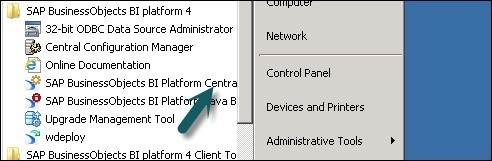
Step 5 - Na stronie głównej CMC kliknij Data Services.

Step 6 - Z Data Services menu, Kliknij Configure a new Data Services Magazyn.

Step 7 - Wprowadź dane podane w nowym oknie.
- Nazwa repozytorium: Local_Repo
- Typ bazy danych: SAP HANA
- Nazwa serwera bazy danych: najlepiej
- Nazwa bazy danych: LOCAL_REPO
- Nazwa Użytkownika:
- Password:*****

Step 8 - Kliknij przycisk Test Connection a jeśli się powiedzie, kliknij Save. Po zapisaniu pojawi się w zakładce Repozytorium w CMC.
Step 9 - Zastosuj prawa dostępu i zabezpieczenia w lokalnym repozytorium w formacie CMC → User and Groups.
Step 10 - Po uzyskaniu dostępu przejdź do Projektanta usług danych → Wybierz repozytorium → Wprowadź nazwę użytkownika i hasło, aby się zalogować.

Aktualizacja repozytorium
Aby zaktualizować repozytorium, wykonaj podane kroki.
Step 1 - Aby zaktualizować repozytorium po instalacji, utwórz bazę danych Local_Repo i przejdź do Menedżera repozytorium usług danych.
Step 2 - Skonfiguruj bazę danych jako repozytorium lokalne.

Otworzy się nowe okno.
Step 3 - Wprowadź szczegóły w następujących polach.
Typ repozytorium, typ bazy danych, nazwa serwera bazy danych, port, nazwa użytkownika i hasło.

Zobaczysz dane wyjściowe, jak pokazano na zrzucie ekranu pokazanym poniżej.
